Навигация
После этого нажимаем "Выполнить", далее Тип отчета - "Результаты"
4. После этого нажимаем "Выполнить", далее Тип отчета - "Результаты".
Получаем решение в ячейках СЗ и D3 - значения переменных, в ячейках F6 - значение целевой функции, в ячейках F10: F12 - значения ограничений к в ячейках I10: I12 - разницу между исходными ресурсами и использованными.
| A | B | C | D | E | F | G | H | I | ||
| 1 | Переменные | |||||||||
| 2 | X1 | X2 | ||||||||
| 3 | Значения | 4 | 2 | |||||||
| 4 | Ниж. граница | 0 | 0 | |||||||
| 5 | Верхн. граница | |||||||||
| 6 | F | 50 | 60 | 320 | max | |||||
| 7 | Коэффициенты целевой ф-ции | |||||||||
| 8 | ||||||||||
| 9 | Коэф-ты | Значение | Факт. ресурсы | Неисп. ресурсы | ||||||
| 10 | Сис-ма ограничений | 2 | 1 | 10 | >= | 10 | 0 | |||
| 11 | 2 | 3 | 14 | >= | 12 | -2 | ||||
| 12 | 0 | 2 | 4 | >= | 4 | 0 | ||||
| A | B | C | D | E | F | G | H | I | |
| 1 | Переменные | ||||||||
| 2 | X1 | X2 | |||||||
| 3 | Значения | 4 | 2 | ||||||
| 4 | Ниж. граница | 0 | 0 | ||||||
| 5 | Верхн. граница | ||||||||
| 6 | F | 50 | 60 | =СУММПРОИЗВ (C3: D3; C6: D6) | max | ||||
| 7 | Коэффициенты целевой ф-ции | ||||||||
| 8 | |||||||||
| 9 | Коэф-ты | Значение | Факт. ресурсы | Неисп. ресурсы | |||||
| 10 | Сис-ма огранич | 2 | 1 | =СУММПРОИЗВ (C3: D3; C10: D10) | >= | 10 | =H10-F10 | ||
| 11 | 2 | 3 | =СУММПРОИЗВ (C3: D3; C11: D11) | >= | 12 | =H11-F11 | |||
| 12 | 0 | 2 | =СУММПРОИЗВ (C3: D3; C12: D12) | >= | 4 | =H12-F12 | |||
Для минимизации затрат при ежедневном расходе необходимо включат в рацион 4 кг первого вида и 2 кг второго вида кормов. при этом в рацион необходимо вносить:
Вещества А - 10 ед. при фактическом 10 ед.
Вещества В - 14 ед. при фактическом 12 ед.
Вещества С - 4 ед. при фактическом 4 ед.
Вещество В является недостаточным
Похожие работы
... , согласно таблице порядковых номеров дней: . Подставим полученное значение t формулу (*): б). Для вычисления точных процентов с точным числом дней ссуды используем функцию Excel ДОЛЯГОДА: = А5*ДОЛЯГОДА (C5;D5;1)*G5 (см. приложение 1 таб. 3). 2б. Для вычисления обыкновенных процентов с точным числом дней ссуды применим функцию Excel ДОЛЯГОДА: = А5*ДОЛЯГОДА (C5;D5;2)*G5 (см. приложение 1 ...
... средство, которое называется проверкой ввода (команда Проверка). При создании списка необходимо выполнить определенные требования: · Чтобы редактор автоматически распознавал список как базу данных и обрабатывал данные при выполнении команд обработки необходимо на рабочем листе располагать один список; · Формат шрифта заголовков (подписей) столбцов или имен полей в ...
... -функций на языке программирования вычислительной среды Mathcad. Все они делятся на три категории: прямые рекурсивные аналоги, частные случаи и обобщения встроенных в Excel финансовых функций. Для первой категории функций и их аргументов используются стандартные обозначения. В иных ситуациях обозначения произвольны. Наличие почти во всех задачах несложно выводимой при определенных навыках, но ...
... ячейка существует специальная команда меню Формат=>Ячейки, либо соответствующая команда контекстного меню. Диалоговое окно Формат ячеек имеет несколько вкладок. 3.1 Режимы работы табличного процессора Режим, в котором находится табличный процессор в каждый конкретный момент, отражается в Строке состояния (внизу окна, слева). 1) режим готовности - в Строке состояния появляется ...
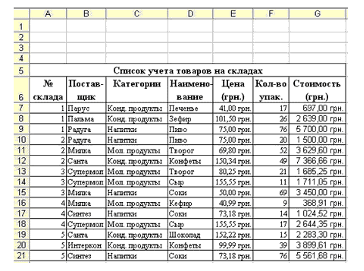

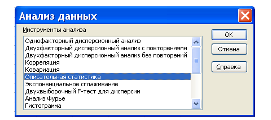


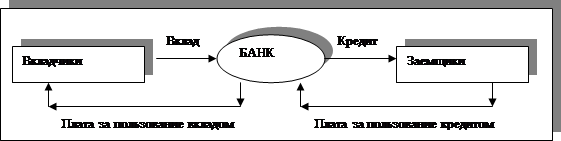
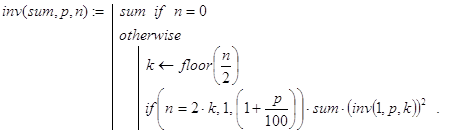
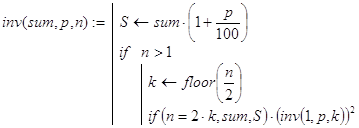
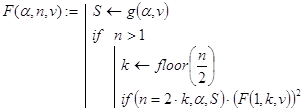
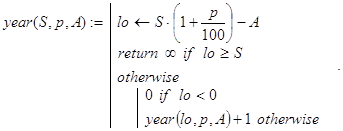
0 комментариев